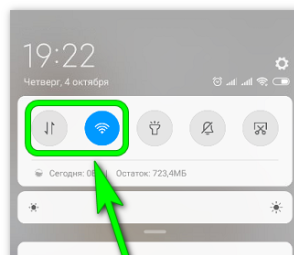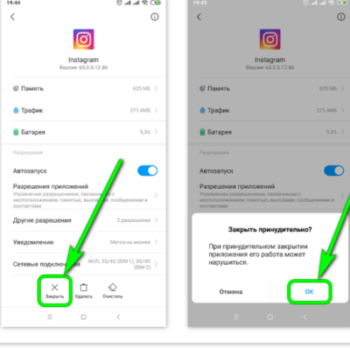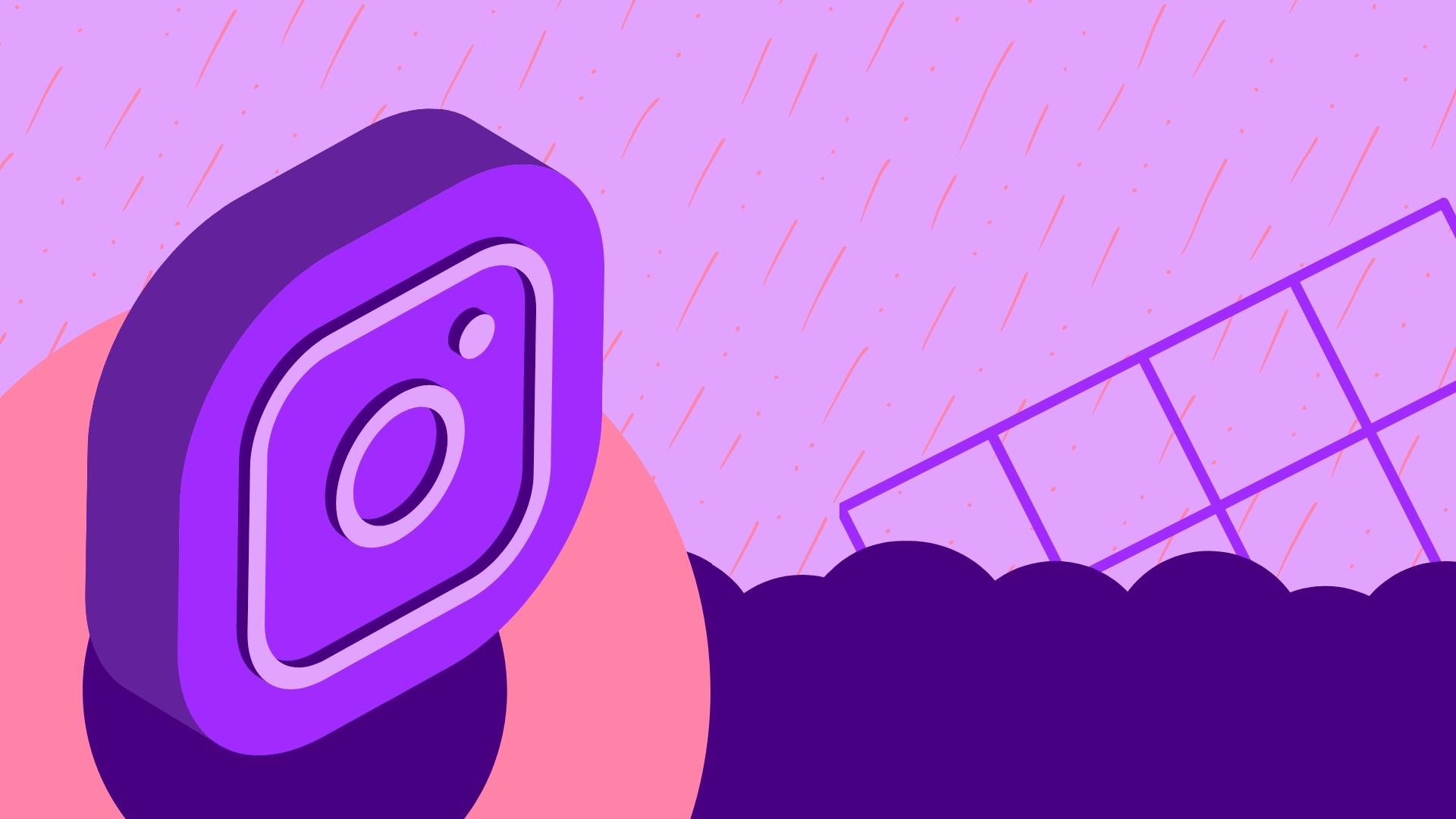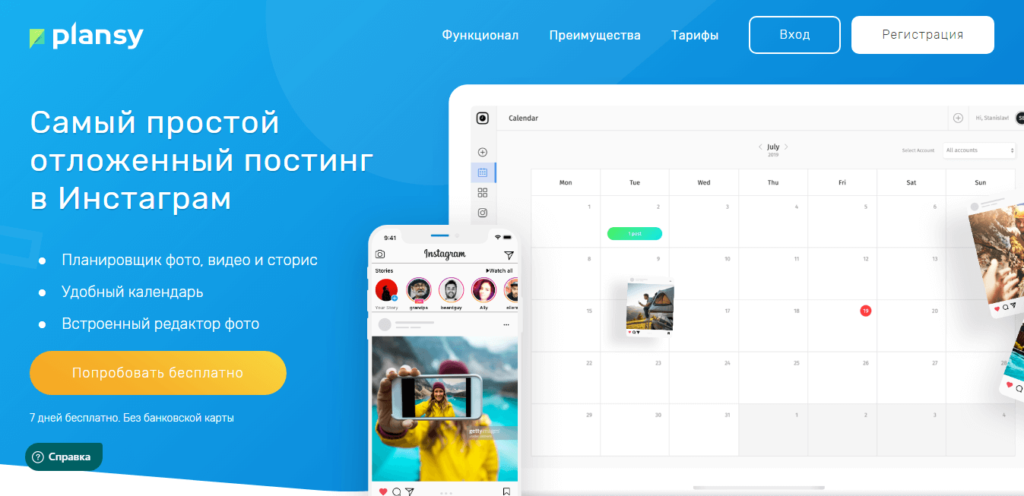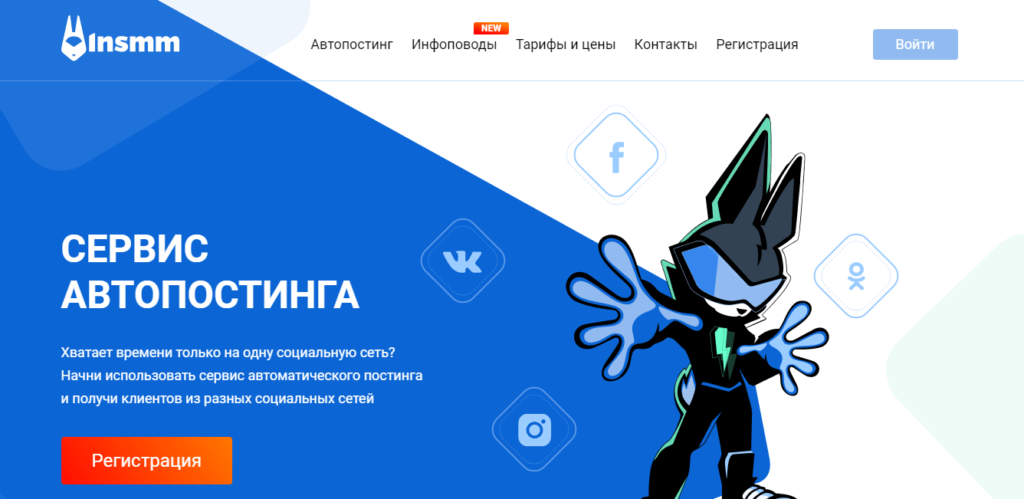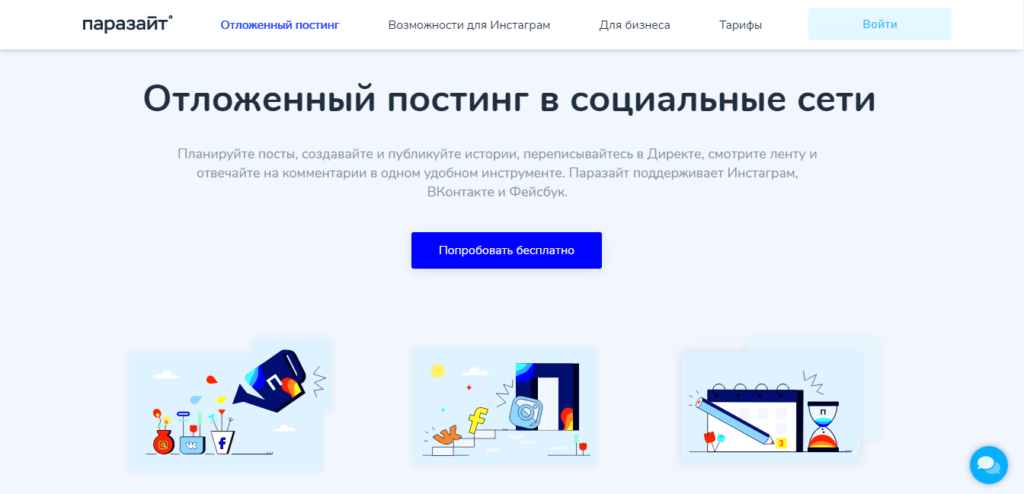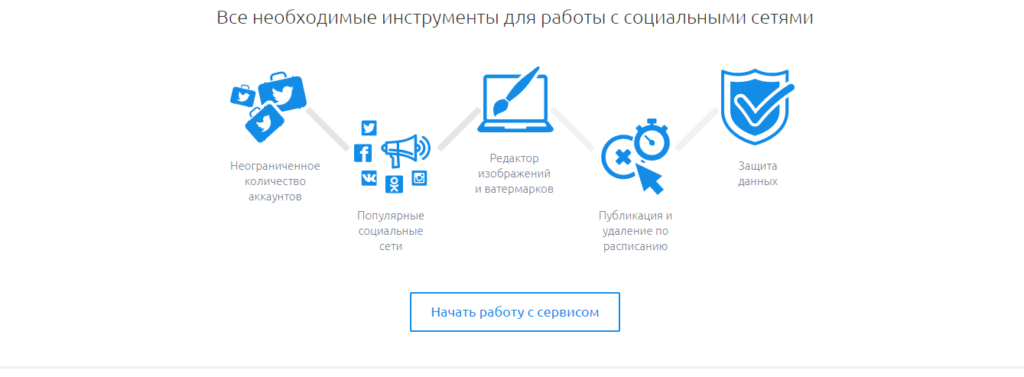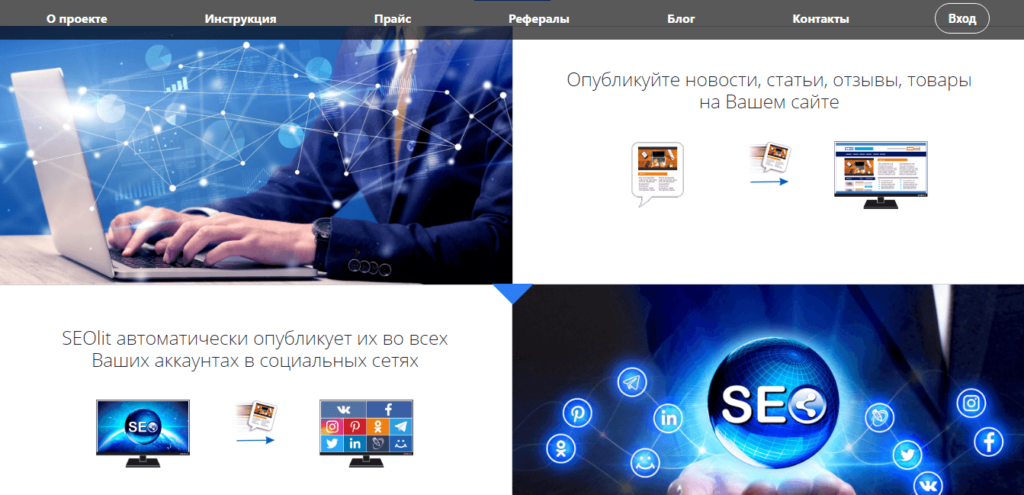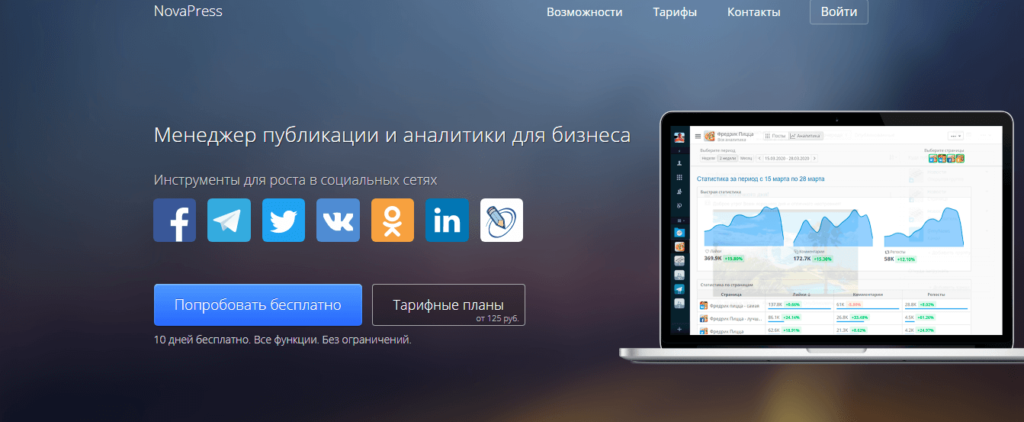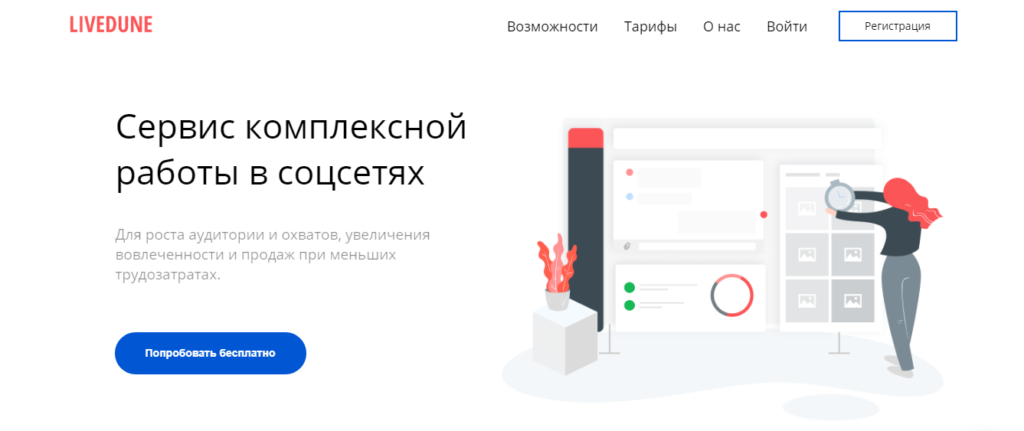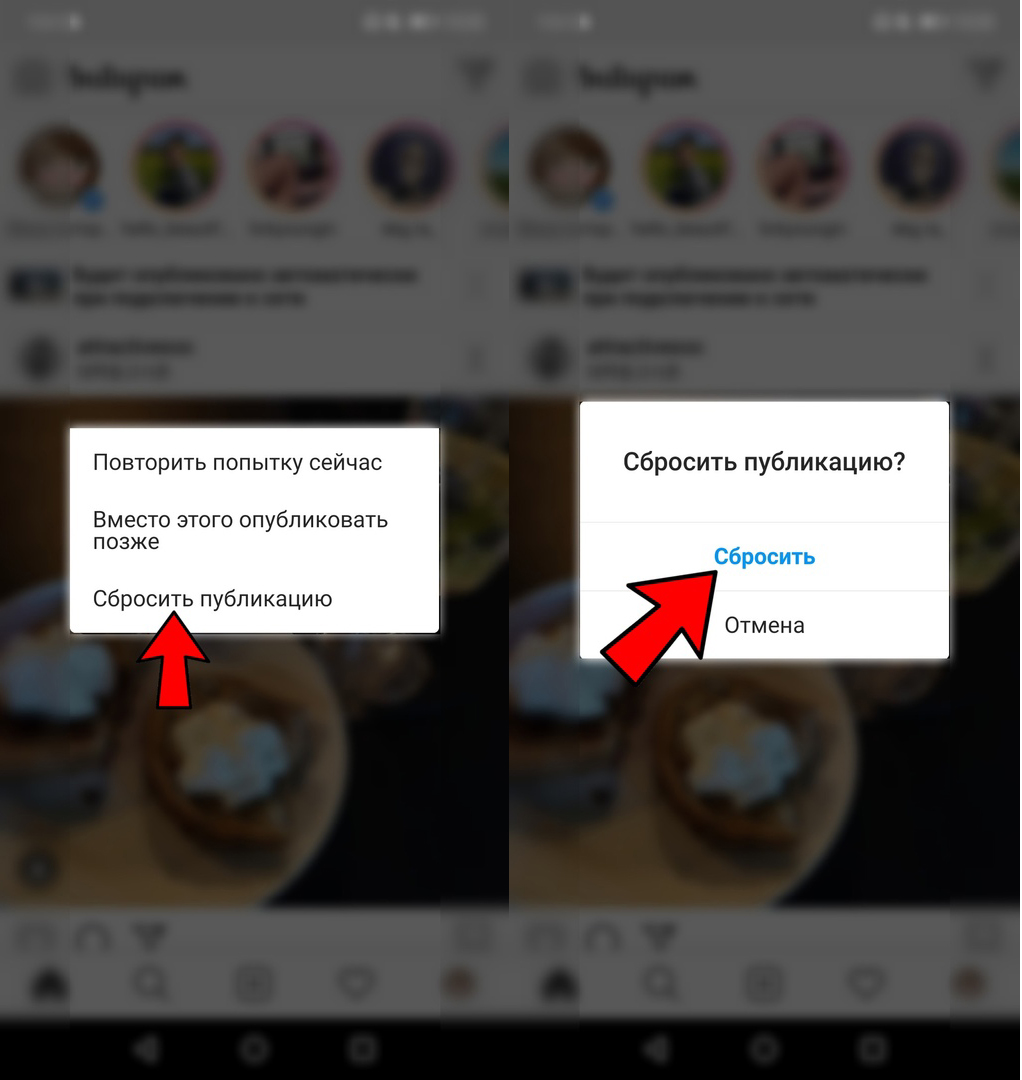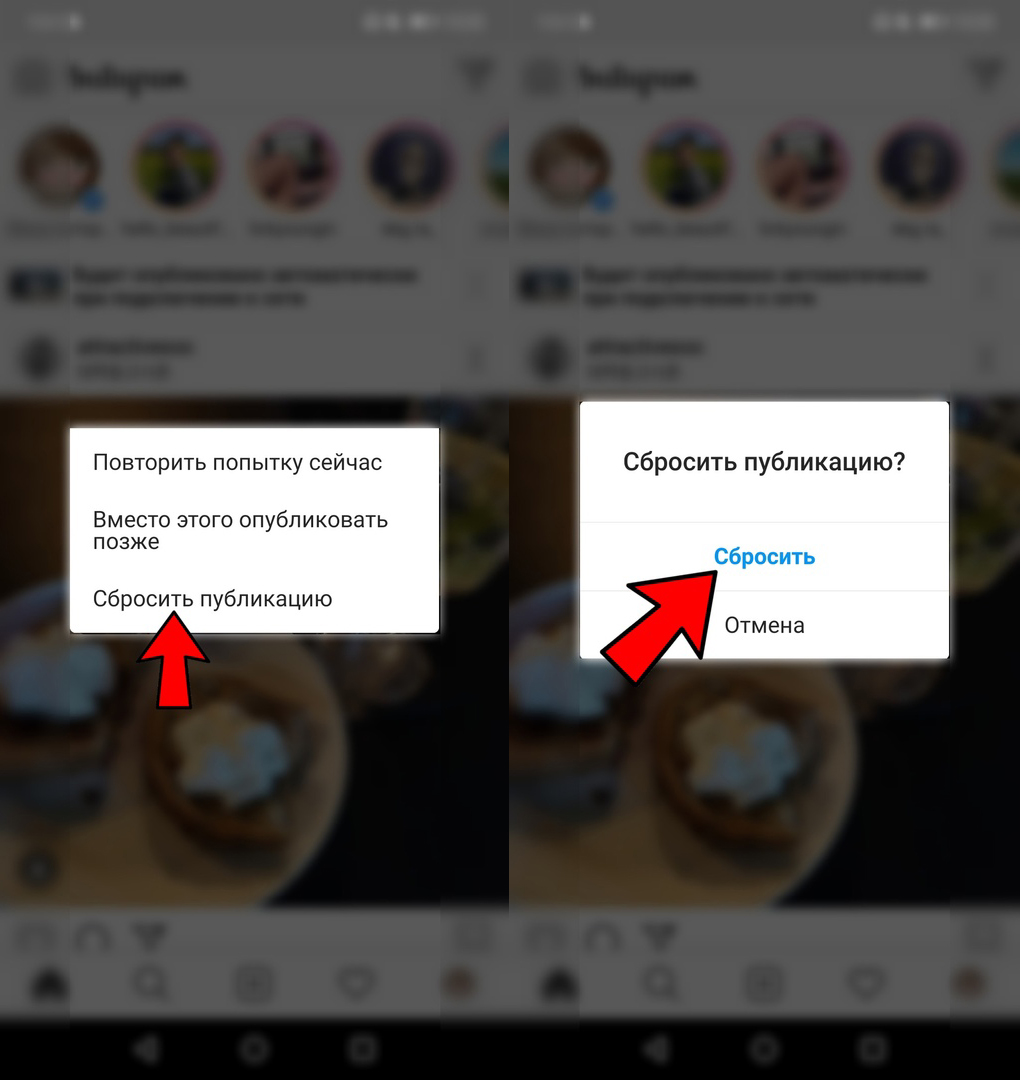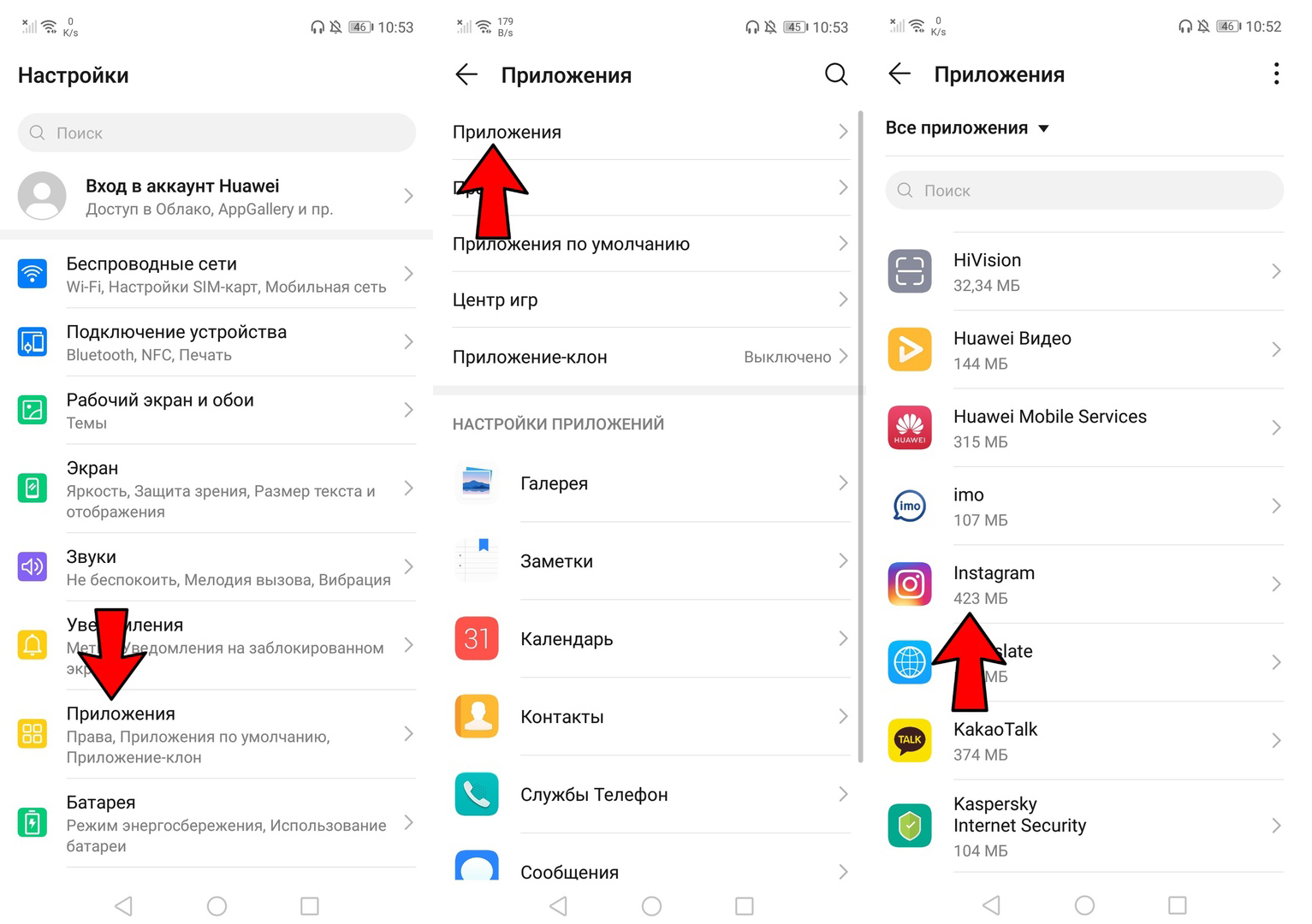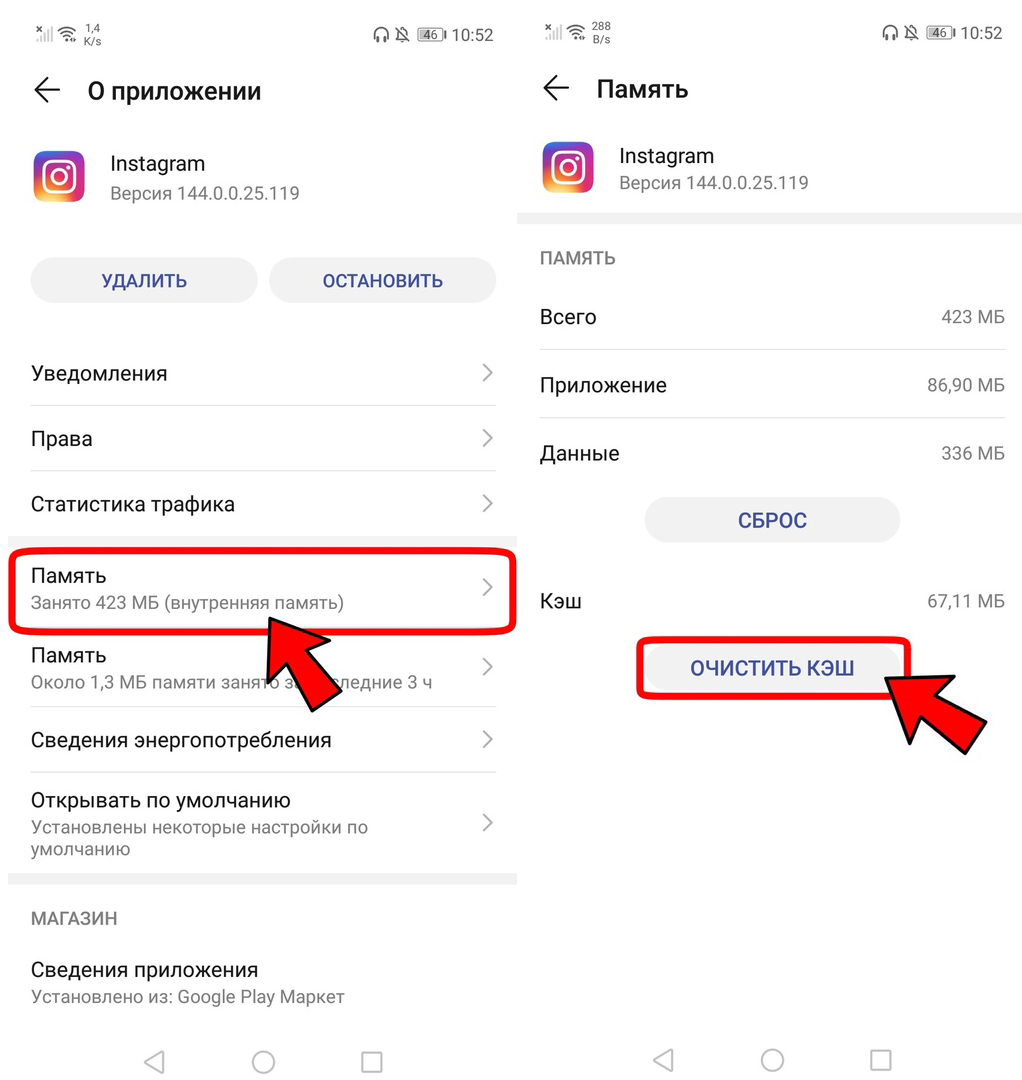Что такое posting в инстаграм как отключить
Как отменить загрузку и остановить отправку поста в Instagram?
Социальные сети оказались одним из самых важных инструментов в наши дни. Это не только помогает соединять людей, но и способствует распространению новых предприятий и технологий для достижения успеха. Одной из самых популярных социальных сетей в последнее время оказался Instagram. Вы не только можете публиковать фотографии и видео в Instagram, но также получаете доступ к дополнительным функциям, таким как истории и IGTV.
Хотя многие из вас, возможно, уже знают о преимуществах и ограничениях этих функций, иногда вы можете начать загрузку, которую изначально не собирались делать. Если вы ищете способ аннулировать свою загрузку, значит, вы попали на идеальную веб-страницу.
Ознакомьтесь с нашим руководством ниже, которое должно помочь вам быстрее узнать все, что вам нужно знать об отмене текущей загрузки в Instagram. Давайте начнем.
Можете ли вы отменить загрузку в Instagram?
Да, текущие загрузки на серверы Instagram можно легко отменить с вашей стороны.
Хотя Instagram не предлагает вам официального способа сделать это, есть быстрый обходной путь, с помощью которого вы можете попытаться гарантировать, что ваш случайный пост не будет загружен в Instagram, который указан в конце. В зависимости от вашего устройства и ОС вы можете выбрать обходной путь, который наилучшим образом соответствует вашим потребностям. См. Ниже различные обходные пути.
Примечание: Хотя известно, что обходные пути работают в 99% случаев, они в значительной степени зависят от скорости и рефлексов вашей сети. Поэтому, если вы используете сеть 5G или что-то достаточно быстрое, чтобы завершить и загрузить в течение нескольких секунд, вам может быть сложно отменить текущие загрузки.
Можете ли вы остановить отправку поста в Instagram?
Если вы отправляете кому-то конкретное сообщение и хотите остановить загрузку, вы можете попробовать метод режима полета, указанный ниже.
Хотя это не гарантируется, поскольку сообщения и загрузки отправляются мгновенно в прямых сообщениях, вы все равно можете попробовать это и посмотреть, сработает ли это для вас. Многие пользователи сообщили, что метод работает, в то время как те, кто работает в более быстрых сетях, несколько раз сообщали о сбоях. Проверьте это сами и посмотрите, подойдет ли вам метод.
Как остановить загрузку видео или отправку публикации в Instagram?
Вот два основных способа, с помощью которых вы можете легко и эффективно остановить загрузку в Instagram.
Включите режим полета, а затем удалите публикацию
Это простой трюк, который использует недоступность сети для отмены вашей немедленной загрузки в Instagram. Вам нужно использовать этот метод во время загрузки публикации в Instagram. Если вы используете его, пока Instagram добавляет последние штрихи, этот метод может вам не подойти.
Для пользователей iOS
Пока загрузка выполняется на вашем устройстве, смахните от правого верхнего угла экрана, чтобы получить доступ к панели управления и активировать режим полета.
После активации вернитесь в Instagram, и вы увидите значок ‘3 точки‘значок меню рядом с загружаемой записью. Нажмите на него.
Instagram теперь предоставит вам три варианта для застрявшего сообщения; Повторить сейчас, опубликовать позже или отказаться от публикации. Нажмите на «Отменить публикацию», чтобы отменить загрузку.
Instagram теперь должен отменить вашу загрузку и удалить ее из кеша приложения. Подтвердите то же самое, принудительно закрыв приложение Instagram из меню многозадачности и снова открыв его, чтобы проверить публикацию в своей ленте Instagram.
Для пользователей Android
Перетащите вниз от верхнего края экрана, чтобы получить доступ к панели уведомлений и как можно скорее активировать режим полета.
Подождите несколько секунд, и теперь Instagram должен потерять доступ к вашей сети. В режиме полета ваша текущая публикация будет отображаться в верхней части ленты. Нажмите на ‘3 точки‘рядом с ним.
Теперь вам будет показано небольшое диалоговое окно с 3 вариантами, которые решат, как вы хотите справиться с прерванной загрузкой. Нажать на ‘Отменить публикацию‘, чтобы отменить загрузку.
Ваша текущая загрузка в Instagram должна быть отменена. Вы можете подтвердить то же самое, выключив режим полета и проверив страницу своего профиля в Instagram.
Кончик: Убедитесь, что вы принудительно закрыли и снова открыли приложение Instagram, прежде чем снова получить доступ к странице своего профиля.
Очистить хранилище приложений
Этот метод работает аналогично авиарежиму, но использует возможность Android очищать кеш и хранилище вашего приложения. Давайте посмотрим, как вы можете использовать эту функцию, чтобы отменить загрузку в Instagram.
Нажмите кнопку меню на панели навигации своего смартфона и принудительно закройте приложение Instagram. Теперь перейдите в приложение «Настройки» и нажмите «Приложения и уведомления‘.
Нажать на ‘Посмотреть все приложения‘, чтобы увидеть список всех приложений, установленных на вашем устройстве.
Прокрутите список, чтобы найти Instagram, и нажмите на него, чтобы просмотреть его параметры.
Нажать на ‘Хранилище и кэш‘.
Теперь нажмите ‘Очистить кэш‘. Это очистит кеш приложения Instagram, что отменит инициированную вами загрузку.
Теперь ваша загрузка должна быть отменена, и теперь вы должны иметь возможность вносить любые необходимые изменения перед повторной загрузкой.
Примечание: Хотя известно, что этот метод работает, он не так надежен, как метод режима полета. Это связано с тем, что Android позволяет приложениям работать в фоновом режиме, и Instagram может завершить загрузку к тому моменту, когда вы нажмете ‘Очистить кэш‘.
Почему мои загруженные видео / истории долго не загружаются?
Если ваши загруженные видео застревают при загрузке на долгое время, есть вероятность, что ваша загрузка превышает лимит продолжительности для Instagram. Instagram позволяет загружать в ленту только видеоролики максимальной продолжительностью 60 секунд.
Более того, если вы пытаетесь добавить видео в свои истории в Instagram, максимальный лимит для ваших видео составляет 15 секунд. Превышение этого лимита может привести к тому, что загрузка будет периодически зависать. Instagram также имеет ограничения по разрешению, чтобы обеспечить оптимальное воспроизведение для всех пользователей.
Это ограничение составляет 1080p, и все, что больше этого, будет сжато в Instagram и затем загружено в ваш профиль. В зависимости от вашего видео это может занять много времени и не всегда является надежным процессом и часто может застрять в середине из-за ошибок.
Следовательно, если загрузка вашего видео в Instagram зависла на некоторое время, отмените загрузку и убедитесь, что ваше видео находится в пределах ограничений Instagram. Затем вы можете снова начать загрузку, как только ваше видео будет соответствовать ограничениям Instagram.
Мы надеемся, что это руководство помогло вам легко отменить загрузку в Instagram. Если у вас есть какие-либо проблемы или вопросы относительно процесса, не стесняйтесь обращаться к нам, используя раздел комментариев ниже.
Как отменить загрузку фото в Инстаграм: зависла загрузка публикации, видео или сторис — как сбросить и что делать
Начинающие пользователи социальной сети еще не знают, как отменить загрузку фото в Инстаграм. Instagram – разработка американских специалистов, основная задача которой – публикация фотографий и общение между людьми.
После установки программы на смартфон пользователи общаются онлайн, обмениваются фотографиями, видеороликами и добавляют контент в учетную запись. Иногда человек случайно нажимает на значок загрузки и не знает, как отменить процесс. Подробно разберемся в вопросе.
Немного о процессе отмены
Помимо фотографий в Instagram публикуют небольшие видеоролики. Несмотря на то, что такой контент не очень популярен, его все равно постят. Существуют проблемы при загрузке файла, например, пользователь нажал не на то видео. В такой ситуации полезно знать, как отменить загрузку видео в Инстаграм, начавшуюся автоматически.
Публикация новых материалов в профиле позволяет пополнять новостные ленты подписчиков и набирать популярность. Загрузка видеоролика в сеть не всегда необходима, а особенно, если пользователь начал загрузку случайно. Учитывайте такие факторы, сильно влияющие на процесс загрузки файлов в сеть:
Приходится искать дополнительные выходы из ситуации. Учитывайте, что прерывание процесса загрузки невозможно сменой профиля или при подключении к хорошей сети. Перезагрузка приложения также работает через раз. Оптимальные способы, как остановить загрузку фото в Инстаграм:
Если вам не нужно загружать этот материал, то при стабильном интернете отменить загрузку с большей вероятностью не получится. Ошибочно добавленные файлы получится либо архивировать, либо сразу удалить из сторис или ленты.
Отмена публикации фотографий
Публикация фотографий производится через мобильное приложение Instagram. Браузерная версия компьютера обладает ограниченным функционалом, поэтому без специальных плагинов и расширений постинг контента невозможен. Рассмотрим отмену постинга на каждом устройстве.
На смартфонах
Даже официальное приложение Instagram не идеально, иногда возникают сбои и лаги, из-за которых публикация не постится. Если вы случайно нажали на значок публикации или же специально отправляете фото в сеть, но оно не отправляется, то нужно прервать процесс. К сожалению, специальной кнопки для этого не существует. Поможет лишь резкий выход из приложения или перезагрузка устройства. Как отменить загрузку истории в Инстаграм, если она не загружается на смартфоне:
В браузерной версии на смартфонах
Если контент публикуется через браузер на мобильном телефоне, но зависла загрузка фото в Инстаграм, то резко перезапустите браузер:
Отмена публикации видеороликов
Неопытные пользователи смогут случайно кликнуть по клавише постинга и выбрать не тот контент. Для сброса публикации видеоролика на разных устройствах следуйте следующим правилам:
Если ничего не помогает, то отключите интернет, закройте все программы и перезапустите смартфон. Также может помочь переустановка приложения.
Зависание процессов
Но что делать, если зависла загрузка в Инстаграм, как сбросить все выполняемые действия? Следуйте дальнейшей инструкции для завершения процессов:
Таким образом, большая часть проблем решается закрытием программы.
Почему баги в Instagram случаются так часто
Теперь вы узнали, что делать, если зависла загрузка фото в Инстаграм, как отменить действие и как перезапустить приложение. Инстаграм сейчас находится на первом месте по популярности среди других социальных сетей. Пользователи каждый день постят там фотографии и видеоролики, привыкают к этому так сильно, что не могут жить без соцсети. Иногда появляются ошибки и сбои алгоритмов, из-за которых прерываются загрузочные процессы. Подробно разберем причину появления багов Инстаграма:
Все факторы вызывают проблемы с работой социальной сети, появляются сбои и баги. По этой причине пользователи ищут, как отменить загрузку фото в Инстаграм, чтобы исправить ситуацию. Рассмотрим, как прервать скачивание материалов, обновлений и прочего в Инстаграме.
Прерывание скачивания
Если вы запустили скачивание материалов из Инстаграма или же загружаете историю в сеть, то иногда появляются сбои. Процессы зависают, а программа вылетает или не дает из нее выйти. Выполните такие действия для выхода из положения:
Отмена скачивания в браузере
Мы выяснили, как отменить загрузку сторис в Инстаграм. Если запуск Инстаграма проводится через браузерную версию, то отмените скачивание материалов по этой инструкции:
Инструкция, как отменить загрузку в IGTV, ничем не отличается от предоставленных.
Какие действия еще можно предпринять
При сбоях в работе устройства и программы обратите внимание на такие манипуляции:
Мы разобрались, что делать, если зависла публикация в Инстаграм. Подробно разобрали все процессы, баги и ошибки соцсети. Универсальный способ для решения проблем – отключение интернета или перезапуск мобильного телефона.
Видеообзор:
Отложенный постинг в Инстаграм: подборка программ и сервисов
Что такое отложенный постинг в Инстаграм
Отложенный постинг в Инстаграм — это публикация постов в автоматическом режиме по заранее составленному графику. Маркетолог подбирает сервис, формирует график и загружает публикации. У этого метода планирования есть свои особенности:
Польза автопостинга для Instagram
Отложенные посты в Инстаграм позволяют поддерживать маркетинговую стратегию продвижения аккаунта. Для этого важно делать публикации по графику: в те часы, когда аудитория наиболее активна.
Программы отложенного постинга помогают пользователям:
Как настроить отложенный постинг
Возможность публиковать посты в необходимое время встроена в функционал многих социальных сетей. Она есть на Facebook, в ВКонтакте, но Инстаграм еще не выделяет эту функцию как отдельный инструмент для работы с контентом. Поэтому пользователям приходится использовать альтернативные методы, среди которых есть вариант от самих разработчиков Инстаграм.
Постинг с сохранением в черновики Instagram
Функционал соцсети позволяет создавать черновики, которые будут основой для будущих публикаций в профиле. Для того чтобы подготовить черновик:
С помощью черновиков нельзя организовать полноценный отложенный постинг в Инстаграм, только заранее сформировать публикацию.
Сервисы для отложенного постинга в Instagram
Программы автопостинга многофункциональны: там можно не только планировать публикации, но и редактировать посты и их элементы.
Plansy.me
Программа работает с текстом, видео, сторис и IGTV. Имеет встроенный редактор изображений, шаблоны для подписей, календарь, дает возможность работать сразу с несколькими аккаунтами без переключения между ними. Plansy.me предоставляет аналитику: информацию об увеличении числа подписчиков и популярности постов. При постинге длинного текста программа автоматически переносит его продолжение в первый комментарий к публикации.
InSMM
Кроме прямого назначения, этот сервис отложенного постинга в Инстаграм обрабатывает изображения, позволяет заранее увидеть пост и проанализировать статистику аккаунта. В бесплатной версии программы можно разместить до 50 постов в месяц.
Parasite
Сервис с минималистичным интерфейсом, поддержкой русского языка и разнообразным функционалом. Среди его возможностей есть:
Бесплатный период использования сервиса длится неделю, после чего нужно приобретать подписку.
SMMplanner
В программе можно вести неограниченное количество аккаунтов на одном профиле. SMMplanner имеет функцию внедрения UTM-меток для анализа интереса пользователей к контенту. Алгоритмы адаптируют размер фотографий под параметры Инстаграм, подсказывают начинающему пользователю, как разобраться в функционале, в том числе, с помощью обучающих видеоуроков. В числе возможностей программы – защита изображений водяными знаками и подключение своего прокси-сервера.
Seolit
Полезный сервис с обширным функционалом для пользователей Инстаграма:
Программа имеет аналитические инструменты и формирует статистику по отдельным постам и аккаунту в целом. У нее есть бесплатный пробный период – первые 7 дней.
Creator Studio
NovaPress Publisher
Надежный инструмент с возможностями настройки формата постов и добавления водяных знаков. Есть функция автоудаления неактуальных постов через некоторое время. Программа имеет встроенное обучение, чтобы разобраться в функционале.
Livedune
Многофункциональный сервис для продвижения аккаунтов в социальных сетях. Помимо планирования публикаций в Инстаграм, он предлагает просматривать статистику по аккаунтам конкурентов, мониторит комментарии, производит автопостинг в другие социальные сети. Чтобы пользователь не забыл о публикации, программа заранее присылает ему напоминание в Телеграм.
Roboposting
Сервис работает с отложенным постингом не только в Инстаграм, но и в других популярных соцсетях. Он помогает SMM-продвижению, имеет встроенные шаблоны для постов, менеджер хэштегов, позволяющий добавлять нужные метки к постам в автоматическом режиме, умеет работать с товарами.
Onlypult
Популярный инструмент, объединяющий в себе несколько полезных функций для продвижения в Инстаграм. В их числе:
Есть бесплатная пробная версия на 7 дней.
Amplifr
Сервис позволяет добавлять старые посты, которые ранее были популярны у аудитории. Отличается от других программ тем, что в нем можно организовать совместную работу нескольких человек. Amplifr имеет интеграцию статистики с Google, обучает новых пользователей с помощью подсказок. В нем много шаблонных заготовок для постов разного формата.
InstaPlus
Как отменить загрузку в Инстаграме
Неопытные пользователи инсты задаются вопросом, как отменить загрузку видео в инстаграме. Бывает, что случайно начал загружать ролик, нужно отметить процесс. Мы подготовили подробные инструкции на эту тему.
Отменить загрузку фото
Загрузка фото в инсту осуществляется через мобильное приложение либо браузерную версию социальной сети. Рассмотрим, как отменять загрузку во всех случаях.
Мобильное приложение
Допустим вы пользуетесь официальным клиентом Instagram на Android или iPhone и случайно начали загрузку фотографии, нужно отменить публикацию, но такой кнопки в приложении нет. Однако прервать загрузку в Инстаграм можно, достаточно просто закрыть приложение, то есть, резко из него выйти:
Браузер
Если загрузка фотографии осуществлялась через мобильный браузер, отменить публикацию можно резким завершением работы веб-обозревателя:
Как остановить загрузку видео
Неопытный пользователь легко может случайно нажать кнопку публикации и даже выбрать/сделать ролик. Конечно, отменить загрузку специальной кнопкой невозможно, однако есть другой способ, нужно резко закрыть Инстаграм.
Приложение
В случае, если загрузка видео началась через мобильный клиент инсты, нужно его закрыть и процедура прервется. Для этого:
Мобильный браузер
Делать публикацию в инстаграме можно и через браузерную версию социальной сети, соответственно можно случайно начать загружать видео. Чтобы остановить процесс:
Если не помогло, отключите интернет на устройстве и перезагрузите его.
Зависла загрузка как сбросить
Если загрузка публикации зависла, выполните следующее:
Теперь вы знаете, как отменить загрузку публикации в инстаграме, это делается очень просто при помощи завершения работы приложение.
Как отменить загрузку публикации в Инстаграм
В современном мире социальные сети, стали не только способом общения и площадкой для вещания своих идей, а также и большой платформой для продвижения новых товаров и технологий. Так сложилось что одной из самых популярных соц.сетей является Инстаграм, в нём вы можете не только публиковать фото и видео, а также Истории и IGTV.
Как у всех других приложений у Инстаграм есть свои преимущества и ограничения. Иногда может случиться, что вы начали загрузки той публикации, которой совсем не хотели. В таком случае мы расскажем вам как всё исправить и отменить загрузку публикации. Ниже будет пошаговая инструкция как это сделать.
Содержание
Возможно ли отменить загрузку публикации
Да, отменить загрузку публикации возможно. Сделать это нужно с вашей стороны.
Хотя официально такой функции нет, есть прекрасный способ отменить загрузку нежелательной публикации. Этот способ немного отличается в зависимости от используемой операционной системы.
Примечание: Эти способы целиком и полностью зависят от скорости вашего интернета и реакции, так как если у вас, к примеру, быстрый wi-fi или 5G, то загрузка пройдет моментально, и сделать вы ничего не успеете.
Возможно ли остановить отправку публикации в сообщениях
Если же вы отправляете кому-то сообщение, то вы тоже можете попробовать метод, который будет описан ниже.
И возможно он будет работать не в 100% случаев, но попробовать стоит. Многие пользователи смогли таким образом остановить отправку, но у тех, у кого был быстрый интернет, получалось не всегда.
Как остановить загрузку видео или фото
Ниже будет показано, как вы можете остановить загрузку, быстро и легко.
Использовать «Режим Полета»
Это простой трюк, который максимально быстро оставит вас без Интернет-соединения. Но вам стоит поторопиться, так как вы должны включить этот режим во время загрузки публикации, если вы замедлите, то у вас может, не получится отменить её.
Для пользователей iOS
Во время загрузки публикации, проведите снизу вверх, чтобы открылась панель управления, и выберите «Режим Полета».
Панель Управления iOS
Как только вы включили его, откройте приложение Инстаграм и вы увидите три точки возле вашей публикации, нажмите на них.
У вас появится возможность повторить попытку, опубликовать позже или же бросить публикацию. Выбираем последний вариант.
Инстаграм должен был отменить загрузку и убрать её из Кэш памяти. Вы можете перестраховаться и закрыть приложение вручную, а затем вновь открыть его, чтобы проверить сработал ли наш метод.
Для пользователей Андроид
Потяните сверху вашего экрана вниз, это откроет панель уведомлений, затем активируйте «Режим Полёта» как можно быстрее.
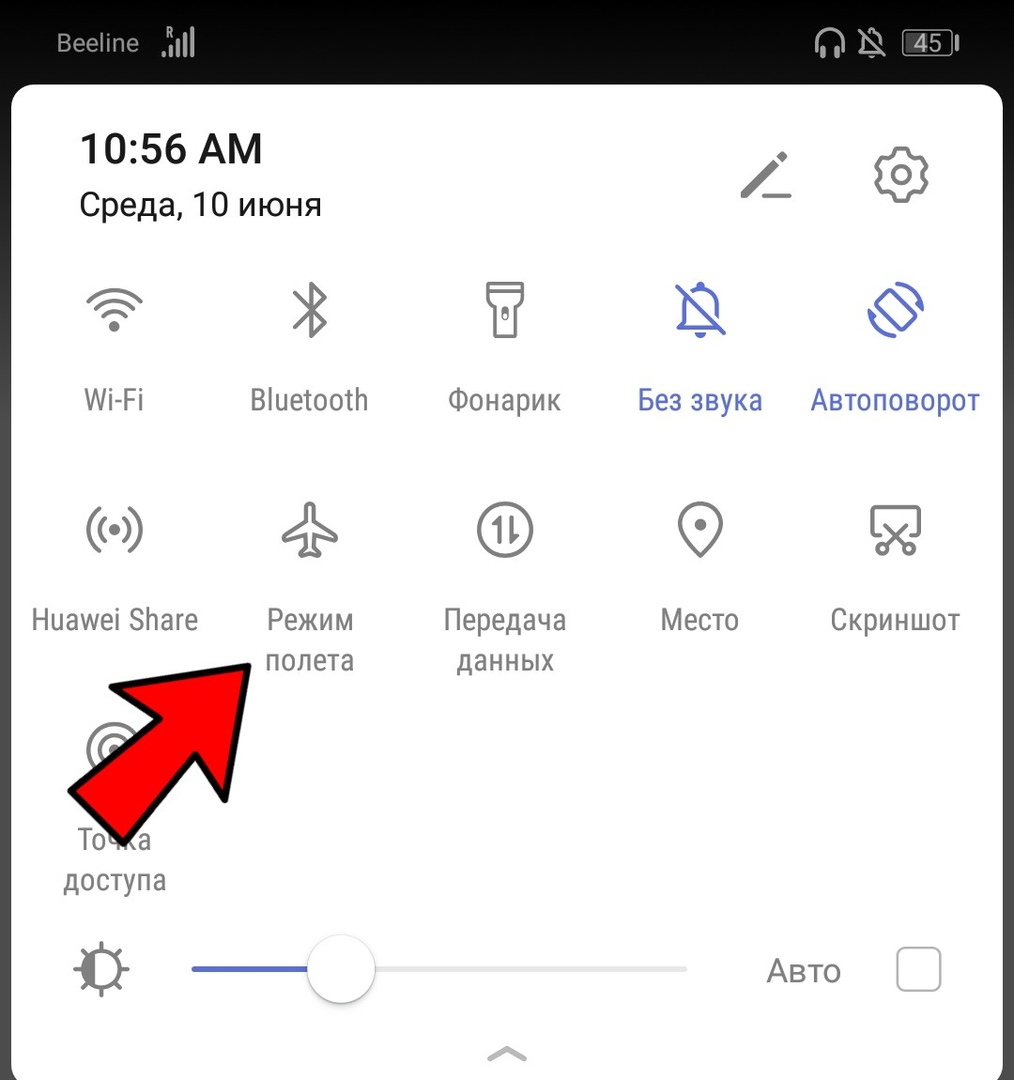
Подождите немного, пока у вас не пропадет Интернет-соединение. В это время возле вашей публикации появится три точки, нажмите на них.
У вас появится возможность повторить попытку, опубликовать позже или же бросить публикацию. Выбираем последний вариант.
Теперь ваша публикация отменена, вы можете проверить это, включив интернет обратно.
Подсказка: Лучше всего будет перезапустить приложение вручную.
Очистить Кэш
Данный метод немного отличается и его можно использовать только на Андроиде. Возможность очистить Кэш поможет нам в данной проблеме.
Для начала закройте Инстаграм.
Затем идите в настройки вашего телефона. Выберите пункт «Приложения». Затем нажмите «Приложения». Прокрутите вниз до момента, пока не найдете Инстаграм.
Меню настроек Андроид
Нажмите на «Память». Теперь нажмите на «Очистить Кэш», это отменит загрузку публикации.
Меню настроек приложения Инстаграм
Ваша публикация была отменена.
Примечание: Данный метод не такой надежный, как предыдущий, потому что Андроид позволяет приложениям работать в фоновом режиме, и вы можете не успеть отменить загрузку.
Почему мои видео или Истории зависли на загрузке
Если у вас не получается загрузить видео, то скорее всего вы превысили допустимый лимит в 60 секунд.
К тому же в Историях данный лимит составляет всего 15 секунд, и если вы попытаетесь загрузить видео большей длины, скорее всего загрузка зависнет. Плюс ко всему у Инстаграма имеются и ограничение по разрешению видео, чтобы предоставить всем пользователям комфортный просмотр видео.
Лимит в 1080 пикселей, будет конвертировать все видео с большим разрешением, что может занять долгое время или вовсе зависнуть из-за ошибки.
Если же вы не можете загрузить видео, то отмените публикацию, сделайте так, чтобы ваше видео следовало всем стандартам Инстаграм и попробуйте загрузить его ещё раз.
Надеемся, что данная статья помогла вам в решении этой проблемы, если у вас есть какие-либо вопросы, оставляйте их в комментариях.